PC'niz artık zor çalışıyor veya yeni bir donanım taktınız fakat anakartınız bu yeni donanımı tanımakta zorluk çekiyor ve uyumsuzluk sorunları yaşıyorsunuz. Bu durumda yapmanız gereken BIOS'unuzu güncellemek. Bu yazımızda BIOS'un nasıl güncellendiğini gösterecek ve PC'nize ilk yardımı gerçekleştireceğiz.
Yeni donanımlar satın aldığınızda PC'niz sizi daha yıllarca idare edecektir. Fakat anakart üreticilerinin göremediği bir şey var: gelecek. Bu yüzden aldığınız her yeni donanım istediğinz performansı vermeyebilir veya uyum sorunları çıkarabilir.İşte bu esnada, PC'nizi en son duruma getirmede devreye BIOS güncellemeleri giriyor.
BIOS bilgisayarın yazılımsal olarak kalbidir diyebiliriz; bilgisayarınız açılırken başlayan ilk program. BIOS sisteme hangi donanımların takılı olduğunu ve bu donımlar hakkında gerekli tüm bilgileri işletim sistemine iletmekle görevlidir. BIOS'un kendisi anakart üzerinde BIOS yongası da denilen Flash tabanlı bir hafıza üzerinde yer alır. Elektrik olmadığı zamanlarda BIOS'un ayar bilgileri silinir.
Performansa giden yol BIOS'tan geçer
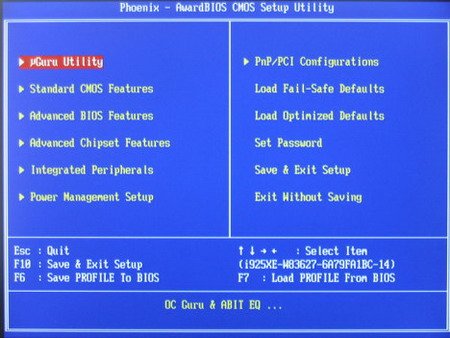
Her bilgisayarın BIOS güncellemesine ihtiyacı yoktur. Eğer sisteminiz stabil bir şekilde çalışıyorsa BIOS güncellemesi sizin için gereksiz. Ama eğer büyük bir sistem güncellemsine gidip yeni parçalar alacaksanız ve ciddi boyutta oyunlar oynayacaksanız bir BIOS güncellemesi sizin için çok iyi olur.
Bir anakart sınırlı sayıda işlemci desteğine sahiptir. BIOS güncellemesi ile bu sayıyı artırabilir, ilk modelden sonra çıkan diğer modelleri de anakartınızın sorunsuz çalıştırmasını sağlayabilirsiniz. Tabiki çıkan yeni işlemcilerin anakartınızın soket yapısına uygun olması gerektiğini de unutmayın. Yine anakartınız ne kadar eskiyse firmanın anakartınız için yeni BIOS yazma ihtimali de o kadar azdır.
Oyuncular ve performans gereksinimi yüksek olanlar BIOS güncellemesi ile az da olsa performans kazancı sağlayabilirler. Yine CPU saat frekansına ince ayar yapma gibi özellikler yeni BIOS'lar ile birlikte iyileştirliyor ve seçenekler artırılıyor. Bunun yanında BIOS'a yeni hız artırım menüleri de eklenebiliyor.
Güncelleme yardımcınız CPU-Z
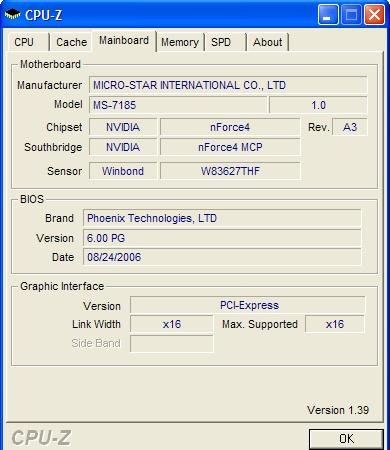
BIOS'unuzu güncellemeden önce yapmanız gereken bazı hazırlıklar var: anakartınızın markasının ve modelinin yanında varolan BIOS sürümünüzü de bilmek gerekli. Ücretsiz araç CPU-Z bu işi bizim için hallediyor.
Her anakartın kendine özgü bir BIOS'u vardır. Bu yüzden hangi güncellemenin anakartınızla uygun olduğunu bulmak gerekiyor. Eğer anakartınızın kitapçıkları veya kutusu elinizde yoksa CPU-Z ile de bu işi yapabilirsiniz. Motherboard bölümünde araç; üretici, model ve yonga seti ile ilgili tüm bilgileri veriyor ve BIOS'unuzun var olan sürümünü de belirtiliyor. Bu aşamadan sonra üreticinin sitesine girip anakart modelinize ait yeni güncelleme olup olmadığını kontrol edebilirsiniz.
Eğer sitede, varolan BIOS'unuzdan daha yüksek sürüm numarasına ait bir BIOS mevcut ise bu sürüme ait bilgileri okuyun ve bu yeni sürümün sorununuzu çözüp çözmeyeceğine bakın. Eğer yeni BIOS ile birçok sorun gideriliyor ve yeni özellikler ekleniyorsa güncelleme dosyasını bilgisayarınıza indirin. İndirdiğiniz dosyanın içerisinde bir adet EXE uzantılı (Ör. AMIFLASH.EXE veya AWDFLASH.EXE) ve bir de BIN veya ROM uzantılı dosyanın mevcut olduğunu göreceksiniz.
DOS üzerinden güncelleme
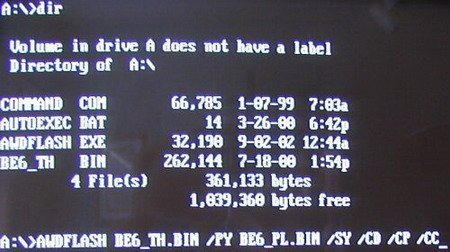
BIOS güncelleme şekli üreticiden üreticiye değişmekte. Örneğin anakart üreticisi Abit, BIOS'ları güncellemek için FlashMenu adlı bir araç sunuyor. Bu araç ile siyah beyaz DOS ekranları ile boğuşmadan direkt Windows üzerinden BIOS'unuzu güncelleyebiliyorsunuz.
Sadece anakart üreticiniz destekliyorsa BIOS'unuzu Windows altından güncellemelisiniz. Bunun dışında DOS altında güncellemenin en güvenli yol olduğunu belirtmekte fayda var. Güncelleme işlemi için genelde disketler kullanılıyor fakat disketlerin güvenilirliği de tartışılır zira güncellemenin tam ortasında disket okuma hatası verirse anakartınıza elveda diyebilirsiniz. Bu gibi durumlarla karşılaşmamak için ön yüklemeli (Bootable) bir CD hazırlayabilir veya Flash Bellek kullanabilirsiniz. Eğer disket kullanmak zorunda iseniz disketinizin yeni ve kullanılmamış olmasını tavsiye ediyoruz. Ön yüklemeli bir disket yapmak için Bilgisayarım'dan disket simgesine gelip sağ tıklayın, daha sonra da Disketi Biçimlendir ve MS-DOS başlangıç disketi oluştur seçeneklerini seçin. İşlem bitince üreticinin sitesinden indirdiğiniz dosyaları diskete kopyalayın. Ön yüklemeli bir CD yaratmak için ise Nero'yu kullanabilirsiniz.
Sistem CD veya Disket ile açılınca DOS ekranına gelmiş olacaksınız. Buradan DIR komutu ile varolan dosyaların listesini görecek ve BIOS'unuzu flashlayabileceksiniz.
Örneğin AMI BIOS'u güncelleyelim: komut satırına "amiflash.exe xyz.bin" yazıyoruz ki burada xyz güncel BIOS dosyanızın adı oluyor. Tabi ki siz başka bir isim de verebilirsiniz. Komutu girdikten sonra AMI BIOS Flasher çalışıyor ve BIOS'unuzu güncellemeye başlıyor. Bilmeniz gereken bu esnada kesinlikle PC'nizi kapatmamak ve gücü kesmemeniz.
Güncelleme işlemi bittikten sonra ön yüklemeli CD veya disketi çıkartıyoruz ve sistem açılıyor. Windows açıldıktan sonra CPU-Z ile BIOS'unuzun güncellenip güncellenmediğini kontrol edebilirsiniz.
Yardım! Sistem açılmıyor!

Güncelleme işlemi başarılı fakat sistem açılmıyor mu? Bu demek değil ki anakartınızın işi bitti. Yapılabilecek işlemlere bir göz atalım.
Eğer anakartınızın garantisi devam ediyorsa ve -burası çok önemli- BIOS güncellemesini anakart üreticinizin verdiği araçlar ile gerçekleştirdiyseniz anakartınızı garantiye verebilirsiniz. Fakat performans artışı için üçüncü parti kişilerin modifiye ettiği bir BIOS ile sisteminizi güncellediyseniz bilmelisiniz ki artık anakartınız garanti dışı. Yine alternatif olarak BIOS güncelleme sorunları ile uğraşan bir çok firma var.
Phoenix/Award
Eğer anakartınızın BIOS'u Phoenix / Award-BIOS ise yapmanız gereken ön yüklemeli bir disket yaratmak ve bu disketin içine "autoexec.bat" isimli bir dosya yerleştirmek. Daha sonra bu dosyayı Notepad ile düzenleyin ve içine şunu yazın:
"awdflash.exe biosverisi /py /sn"
Burada "biosverisi" eski çalışan BIOS sürümünüzün dosyası olacak (Ör. eski.bin/rom). Yazdığımız kodda bulunan /py ve /sn parametreleri ise BIOS'un kullanıcıya gerek olmadan güncellenmesini sağlıyor.
AMI
Eğer AMI BIOS kullanıcısı iseniz yapmanız gereken yine bir önyükleme disketi hazırlamak ve içine "amiboot.rom" adında bir dosya atmak. Daha sonra sistem açılışında CTRL+ HOME tuşlarına basmak.
Fakat bu çözüm genelde pek işe yaramıyor çünkü BIOS'unuz çalışmadığı için disketteki verileri okuyamayacaktır.
Profesyoneller için son çare
Eğer arkadaşınızda da aynı anakarttan mevcut ise elinize bir disket ve bozuk BIOS yonganızı söküp alın. İşin en zor kısmı: her şey tamam olduğu an tam BIOS güncellemesinden önce BIOS yongalarını değiştirin ve sizin bozuk yonganızı takın. Eğer yazma işlemi başarılı olursa PC'yi kapatıp tekrar yongayı çıkarabilirsiniz, sorununuz çözülmüş olacaktır.
Dikkat: CHIP Online olarak güncelleme işleminin az da olsa risk barındırdığını ve doğacak sorunlardan CHIP Online'ın sorumlu tutulamayacağını belirtmek isteriz.
Güncelleme için en iyi BIOS araçları
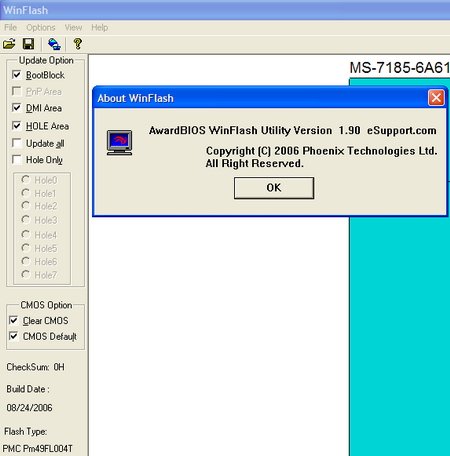
Flash Utility v867
Gigabyte tarafından sağlanan evrensel BIOS güncelleme aracı. Birçok Award ve AMI BIOS'un güncellenmesinde kullanılabilir.
Award Flash- Flash Memory Writer v7.53
128K Award BIOS'lar için güncelleme aracı.
Award Flash – AwardBIOS Flash Utility v8.23E
Award BIOS'ları DOS altından güncellemeye yarayan ve en çok kullanılan araç.
AwardBIOS WinFlash Utility v1.90 (Son Sürüm)
Award BIOS'ları Windows üzerinden güncellemeye yarayan çok kullanışlı bir araç. Bu araç firmanın kendisi tarafından hazırlanmış ve kullanıcı hatalarını neredeyse en aza indiriyor.
AMI BIOS – Flash EPROM Programming Utility V8.27.38
AMI ve American Megatrends BIOS'ları güncellemek için kullanılan araç.
Win AMI Flash – AMI Flash Programming Utility
AMI BIOS'ları Windows altında güncellemeye yarayan yazılım.
Phoenix Phlash16 Utility v1.1 Yapı (Build) 26
Phoenix BIOS'ları güncellemeye yarayan araç.
Phoenix WinPhlash v1.3 Yapı (Build) 46
Phoenix BIOS'ları Windows altından güncellemeye yarayan firmanın kendi yazılımı.
Aflash
Asus tabanlı Award BIOS'ları güncelemek için kullanılan yazılım.
AFUWin
Asus tabanlı Award BIOS'ları Windows altında güncelemek için kullanılan yazılım.
AFUDOS v221
Asus tabanlı Award BIOS'ları güncelemek için kullanılan alternatif yazılım.
WinImage Bootdisk
Bu araç ile ön yüklemeli (Bootable) disketler yapmak mümkün.
BIOS Detect v1.2
BIOS'unuz hakkında detaylı bilgi veren yazılım BIOS'unuzun bir de kopyasını otomatik olraka alıyor.
CLRCMOS v1.1
BIOS'un sakladığı bilgileri pili çıkarmadan veya BIOS Jumper'ını çıkarmadan silebilen yazılım. Kasayı açmaya korkan kullanıcılara.
Dikkat: Windows altından güncelleme yapan yazılımları kullanırken anti virüs yazılımlarınızı devre dışı bırakmanız gerekmektedir.CHIP Online olarak güncelleme işleminin az da olsa risk barındırdığını ve doğacak sorunlardan CHIP Online'ın sorumlu tutulamayacağını belirtmek isteriz.
